最终效果


图1
2.把前景颜色设置为:#826603,背景颜色设置为黑色,调出文字的选区,新建一个图层执行菜单:滤镜 渲染 云彩,确定后按Ctrl + Alt + F加强一下,效果如图2

图2 2.调出图层样式参数设置如图3-5,确定后再适当的加点杂色效果如图6
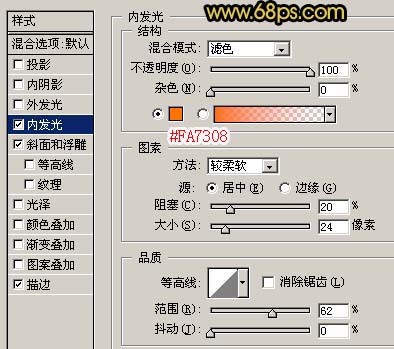
图3
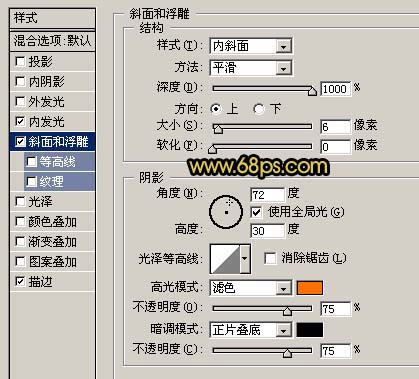
图4
3.调出文字的选区,新建一个图层填充为白色,执行菜单:滤镜 素描 铬黄,参数设置如图7,确定后按Ctrl + I反相,执行菜单:滤镜 风格化 扩散,再执行菜单:滤镜 画笔描边 喷溅参数设置如图8,效果如图9
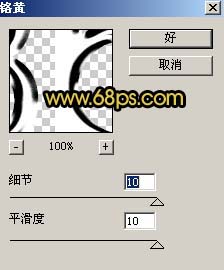
图7

图8

图9
4.选择魔术棒工具参数设置如图10上,然后点白色的区域,再按Ctrl + Shift + I反选,再按Delete删除,只保留白色部分。

图10 5.双击图层调出图层样式参数设置如图11-12,确定后再适当调整一下,完成最终效果。

图11
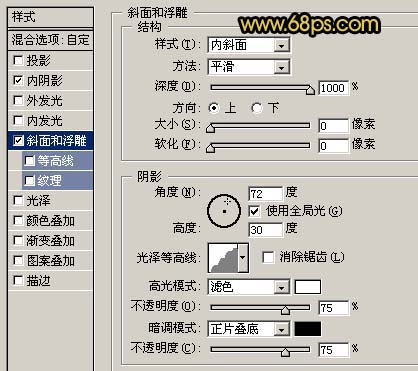
图12

图13










